Jak zakázat nebo přesunout soubor systému Windows
Microsoft Výkon Windows 8 Vindovs 7 / / March 17, 2020
Stejný stránkovací soubor, jaký jste viděli v XP, najdete také ve Windows 7 a 8. Nyní je to efektivnější, ale někdy jej můžete i nadále deaktivovat.
Pravděpodobně jste už slyšeli o stránkovacím souboru Windows. Jde o více jmen, včetně odkládacího souboru a souboru stránky. Tipy a návrhy o tom, zda jej zapnout nebo vypnout, se vznášejí po internetu celé roky. Pravda je, že stránkovací soubor může být velmi užitečný, když na svém počítači multitaskujete. Bez něj by váš počítač nemohl vytvořit virtuální paměť RAM, kterou by bylo možné použít, když používáte většinu fyzické paměti RAM. Výhodou je však také jeho deaktivace nebo alespoň přesunutí - a to platí zejména pro uživatele SSD. A dobrá zpráva? Jeho nastavení funguje úplně stejně, ať už používáte Windows 7 nebo 8.

Fotografie: Yen-Chih Lin
Informace o stránkovacím souboru
Než se rozhodnete, co chcete s stránkovacím souborem dělat, musíte vědět:
- Stránkovací soubor má zanedbatelný vliv na výkon, používá velmi málo CPU.
- Multi-tasking bude těžit z stránkovacího souboru.
- Systémově náročné aplikace, jako je například hraní her, mohou mít výhodu bez stránkovacího souboru.
- Zakázání stránkovacího souboru = méně omezení I / O. Pomalý HDD z toho může těžit.
- Pokud máte 12 GB + RAM, pravděpodobně nebudete potřebovat stránkovací soubor, pokud nebudete dělat nějaké vážné, a tím myslím VÁŽNÉ multi-tasking. Zkontrolujte využití beranu.
- Pokud provádíte hraní her i více úloh, lepší volbou je pouze přesunout stránkovací soubor na 2. jednotku.
- Pokud váš počítač dojde z paměti RAM a stránkovací soubor je deaktivován, mohou nastat chyby a možná ztráta dat.
- Pokud stránkovací soubor zakážete, měli byste pravděpodobně také vypněte SuperFetch.
Ve většině případů je nejlepší nechat ho na pokoji. Dobrou alternativou je přesunutí stránkovacího souboru na druhý pevný disk, zejména pokud je váš primární disk pomalý. Úplné zakázání souboru stránky není dobrý nápad, pokud nemáte druhou jednotku a nepoužíváte starší SSD, zatímco se pokoušíte omezit zápisy do systému, nebo máte pouze tón RAM.
Jak vypnout a přesunout na 2. Drive
V systému Windows 7 nebo 8 otevřete dialogové okno Spustit (Klávesa Windows + R) a typ: sysdm.cpl a kliknutím na OK jej spustíte.
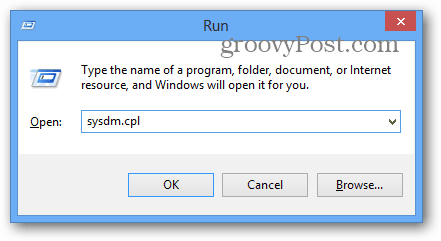
Nebo v systému Windows 8 k němu máte přístup pomocí klávesová zkratkaKlávesa Windows + W vyvolat Nastavení hledání a typ:nastavení systému pak ve výsledcích klikněte na „Zobrazit pokročilá nastavení systému“.
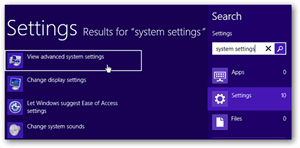
Klikni pro zvětšení
V okně Vlastnosti systému klepněte na kartu Upřesnit a poté na tlačítko nastavení.
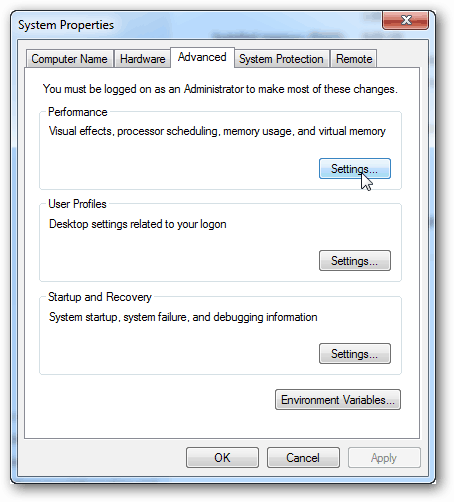
V okně Možnosti výkonu klepněte na Pokročilý kartu a poté Změna knoflík.
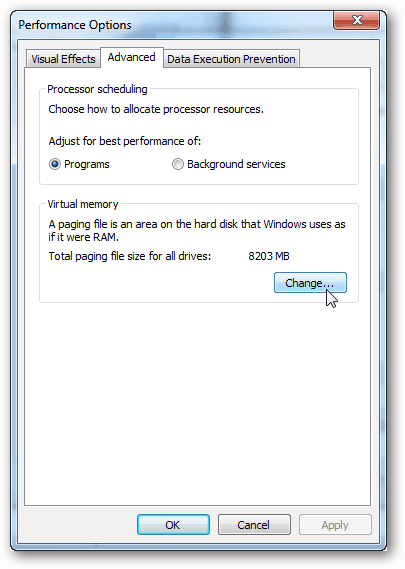
Chcete-li stránkovací soubor vypnout, postupujte takto:
- Zrušte zaškrtnutí políčka „Automaticky spravovat velikost stránkovacího souboru pro všechny jednotky.“
- Vyberte jednotku s aktivním souborem stránky.
- Klikněte na možnost „Žádný stránkovací soubor“ a poté na tlačítko Nastavit.
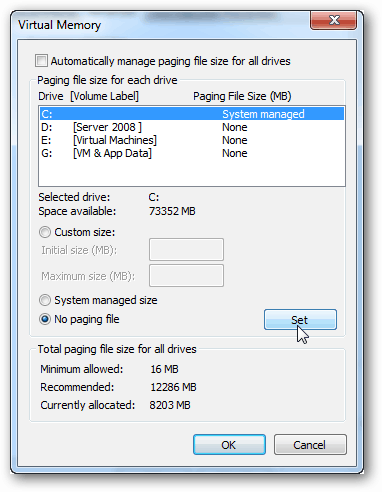
V tomto okamžiku je stránkovací soubor většinou zakázán. Pokud chceš hýbat se na 2. pohon (a měli byste), udělejte to takto:
- Vyberte jednotku, na kterou chcete stránkovací soubor uložit
- Klikněte na možnost „Spravovaná velikost systému“ a poté na tlačítko „Nastavit“.
- Klepnutím na tlačítko OK ukončíte a uložíte změny.
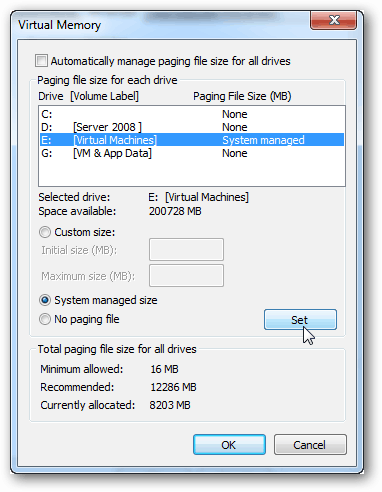
V tomto okamžiku budete systém restartovat. Můžete tak učinit nyní, ale je zde ještě jedno nastavení, které je třeba upravit, a také vyžaduje reset.
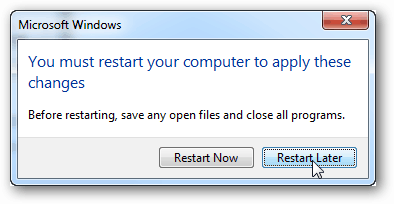
Zpět na kartě Upřesnit v okně Vlastnosti systému klepněte na ikonu Spuštění a zotavení tlačítko nastavení.
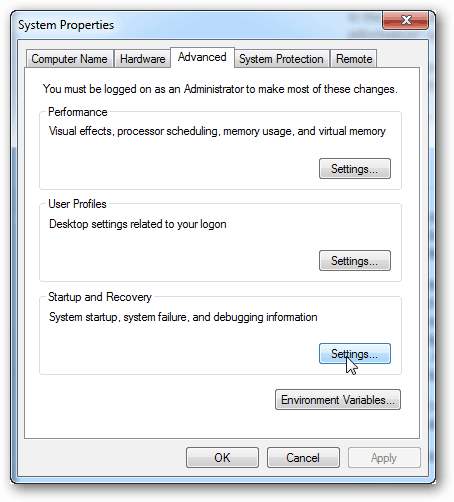
Kde je uveden soubor s výpisem, změňte cestu výpisu paměti jádra na druhý pevný disk. Tím se zbavíte posledního kousku stránkovacího souboru z primární jednotky.
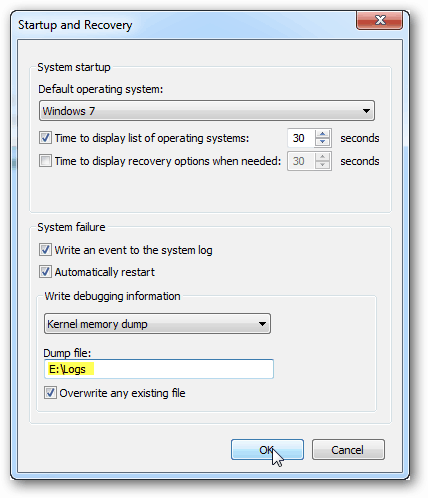
Nyní stačí restartovat počítač, aby se tyto změny projevily.
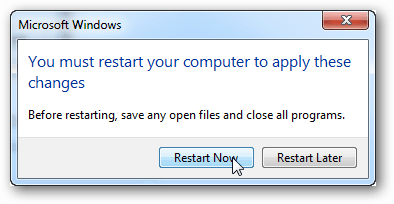
Stránkovací soubor by nyní měl být přesunut nebo zakázán. Dotazy nebo komentáře? Vypusťte je níže!
